ASUS U5F-2A136C, U5F-2B057P, U5F-2A058P, U5F-2A016P, U5F-2A015P User Manual [fr]
...
PC Portable
Références matérielles
F2518 / Mars 2006

Table des matières |
|
1. Présentation du portable........................................................................... |
5 |
A propos de ce manuel............................................................................................... |
6 |
Notes relatives à ce manuel................................................................................... |
6 |
Préparer votre portable............................................................................................... |
9 |
2. Présentation des éléments du portable................................................. |
11 |
Dessus...................................................................................................................... |
12 |
Dessous.................................................................................................................... |
14 |
Côté gauche.............................................................................................................. |
16 |
Côté droit................................................................................................................... |
18 |
Face avant................................................................................................................ |
20 |
Face arrière............................................................................................................... |
20 |
3. Pour démarrer.......................................................................................... |
21 |
Système d’alimentation............................................................................................. |
22 |
Connexion de l’alimentation................................................................................. |
22 |
Utiliser la batterie.................................................................................................. |
22 |
Entretien de la batterie......................................................................................... |
23 |
Allumer le portable................................................................................................ |
24 |
Le Power-On Self Test (POST)............................................................................ |
24 |
Charger la batterie................................................................................................ |
24 |
Vérifier la charge de la batterie............................................................................. |
25 |
Redémarrer ou rebooter....................................................................................... |
26 |
Eteindre le portable.............................................................................................. |
26 |
Le clavier comme pavé numérique ...................................................................... |
26 |
Le clavier comme curseur.................................................................................... |
26 |
Touches Microsoft Windows................................................................................. |
26 |
Fonctions spéciales du clavier.................................................................................. |
28 |
Touches colorées.................................................................................................. |
28 |
Interrupteurs et indicateurs....................................................................................... |
30 |
Interrupteurs ........................................................................................................ |
30 |
indicateurs............................................................................................................ |
31 |

|
Table des matières |
4. Utiliser le portable.................................................................................... |
33 |
Système d’exploitation.............................................................................................. |
34 |
Support logiciel..................................................................................................... |
34 |
Activation du Touchpad avec une souris USB externe......................................... |
34 |
Pointeur .................................................................................................................... |
34 |
Utiliser le Touchpad.............................................................................................. |
35 |
Illustrations sur l’usage du Touchpad................................................................... |
36 |
Entretien du Touchpad.......................................................................................... |
37 |
Périphériques de stockage........................................................................................ |
38 |
ExpressCard......................................................................................................... |
38 |
Insérer une carte ExpressCard............................................................................. |
38 |
Retirer une carte ExpressCard............................................................................ |
38 |
Lecteur optique..................................................................................................... |
39 |
Lecteur de cartes mémoires flash........................................................................ |
40 |
Disque dur............................................................................................................ |
41 |
Connexion réseau................................................................................................ |
42 |
Connexions............................................................................................................... |
43 |
Connexion modem............................................................................................... |
43 |
Connexion Bluetooth (sur une sélection de modèles).......................................... |
44 |
Connexion LAN sans fil (sur une sélection de modèles)...................................... |
47 |
Modes de gestion de l’alimentation........................................................................... |
49 |
Modes Full Power & Maximum Performance....................................................... |
49 |
ACPI..................................................................................................................... |
49 |
Mode Suspend..................................................................................................... |
49 |
Economie d’énergie.............................................................................................. |
49 |
Veille et veille prolongée....................................................................................... |
50 |
Appendice..................................................................................................... |
51 |
Accessoires optionnels............................................................................................. |
52 |
Glossaire................................................................................................................... |
54 |
Déclarations concernant la sécurité.......................................................................... |
58 |
Informations relatives au portable............................................................................. |
70 |

Table des matières
1. Présentation du portable
A propos de ce manuel
Notes relatives à ce manuel
Précautions d’emploi
Préparer votre portable

1 Présentation du portable
A propos de ce manuel
Vous avez entre les mains le manuel de votre portable. Ce manuel vous informe sur les divers éléments du portable et la manière de les utiliser. Les sections principales de ce manuel sont énumérées ci-dessous:
1.Présentation du portable
Présente le portable et son manuel.
2.Présentation des éléments du portable
Vous informe sur les divers éléments du portable.
3.Pour démarrer
Vous aide au moment de la prise en main du portable.
User's Manual
4.Utiliser le PC portable
Vous indique comment se servir des divers éléments du portable.
5.Appendice
Présente les accessoires en option et fournit des informations supplémentaires
Notes relatives à ce manuel
Des notes et des avertissements en gras sont présents tout au long du guide, vous devez en tenir compte afin de mener à bien certaines tâches en toute sécurité. Ces notes ont divers degrés d’importance comme décrit ci-dessous:
ATTENTION ! Information qui doit être prise en compte pour effectuer les opérations en toute sécurité
IMPORTANT ! Information cruciale qui doit être prise en compte afin de prévenir tout dommage sur les données, composants ou personnes.
TRUC : Trucs et informations pour mener à bien la tâche en cours.
NOTE : Trucs et informations utiles pour des situations données.
< > |
Le texte entre < > ou [ ] représente une touche du clavier; ne tapez pas les symboles |
[ ] |
< > ou [ ] ni les lettres qu’ils contiennent. |
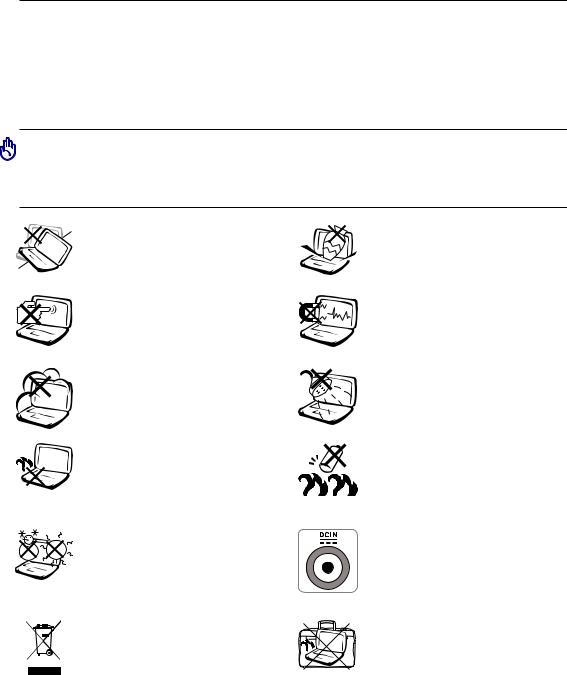
Présentation du portable 1
Précautions d’emploi
Les consignes de sécurité qui suivent augmenteront la durée de vie du PC portable. Suivez-les à la lettre. Pour ce qui n’est pas décrit dans ce manuel, demandez l’assistance d’un personnel qualifié. N’utilisez pas des cordons d’alimentation, des accessoires, ou des périphériques endommagés. N’utilisez pas de dissolvants puissants tels que des décapants, du benzène ou d’autres produits chimiques, sur ou à proximité de la surface.
Débranchez l’alimentation et retirez la(les) batterie(s) avant le nettoyage. Essuyez le portable avec une éponge de cellulose propre ou une peau de chamois imbibée d’une solution non abrasive et d’un peu d’eau tiède, puis retirez l’humidité restante avec un chiffon sec.
NE PAS poser le portable sur des surfaces instables ou inégales. Contactez le SAV si le boîtier est endommagé.
NE PAS toucher, ni appuyer sur l’écran. Ne ne pas poser le portable au milieu de petits objets qui pourraient le rayer ou pénétrer à l’intérieur.
NE PAS poser ou lâcher d’objets sur le portable ni y introduire des corps
étrangers.
NE PAS l’exposer à des champs magnétiques ou électriques puissants.
NE PAS exposer le portable à la poussière ou à la saleté. NE PAS
L’UTILISER durant une fuite de gaz.
NE PAS LAISSERle portable allumé, ou en charge, sur vos genoux ou toute autre partie du corps pendant une trop longue période pour éviter tout inconfort ou blessure provoqués par la chaleur.
Température de fonctionnement: pendant l’utilisation, le portable doit être exposé à une température
ambiante comprise entre 5°C (41°F) et 35°C (95°F)
NE PAS JETER le portable dans une décharge publique. Veuillez  consulter les dispositions de votre localité concernant les produits électroniques.
consulter les dispositions de votre localité concernant les produits électroniques.
NE PAS exposer le portable à la pluie ou à l’humidité, le tenir éloigné des liquides. NE PAS UTILISER le modem durant un orage.
Consignes de sécurité de la batterie :
NE PAS JETER AU FEU
NE PAS COURT-CIRCUITER NE PAS DÉMONTER
PUISSANCE : Référez-vous à l’étiquette ci-contre, située au dessous du portable, afin de vérifier que votre adaptateur secteur répond aux exigences de voltage.
NE PAS transporter ou recouvrir le
 portable SOUS TENSION avec un matériau qui ne permet pas, comme une sacoche de transport, une circula- tion d’air optimale.
portable SOUS TENSION avec un matériau qui ne permet pas, comme une sacoche de transport, une circula- tion d’air optimale.

1 Présentation du portable
 Précautions lors du transport
Précautions lors du transport
Pour préparer le portable au transport, vous devez éteindre et débrancher tous les périphériques externes pour ne pas endommager les connecteurs. La tête du disque dur se rétracte automatiquement lorsque le courant est coupé pour éviter que la surface du disque ne soit rayée lors du transport. Aussi, vous ne devez pas transporter votre portable allumé. Fermez l’écran et vérifiez que ses crochets le maintiennent bien en place afin d’assurer sa protection et celle du clavier.
Protéger votre PC portable
IMPORTANT : La surface brillante du portable se ternit facilement si elle n’est pas entretenue. Faites attention à ne pas griffer ou rayer la  suface lors du transport du portable. Vous pouvez acheter une sacoche pour le protéger de la saleté, de l’eau, des chocs et des rayures.
suface lors du transport du portable. Vous pouvez acheter une sacoche pour le protéger de la saleté, de l’eau, des chocs et des rayures.
 Charger les Batteries
Charger les Batteries
Si vous avez l’intention d’utiliser la batterie, assurez-vous d’avoir complètement chargé la ou les batteries avant de partir en voyage. Souvenez-vous que l’adaptateur secteur charge la batterie tant qu’il est branché à l’ordinateur et au secteur. Souvenez-vous qu’il faut plus de temps pour charger la batterie lorsque le portable est en cours d’utilisation.
 Précautions durant le transport aérien
Précautions durant le transport aérien
Contactez votre compagnie aérienne si vous désirez utiliser votre portable dans l’avion. La plupart des compagnies aériennes limitent l’usage des appareils électroniques. La plupart d’entre elles ne l’autorise qu’entre les phases de décollage et d’atterrissage.
IMPORTANT ! La sécurité des aéroports est assurée par trois types d’appareils : les machines à rayons X (utilisées sur les objets placés sur les tapis de convoyage), les détecteurs magnétiques (utilisés sur les personnes passant les contrôles de sécurité) et les détecteurs de métaux (appareils portables destinés aux personnes et leurs bagages à main). Votre portable et ses disquettes peuvent passer les machines à rayons X. Toutefois, il est recommandé que vous n’exposiez pas votre portable et ses disquettes aux détecteurs magnétiques ni aux détecteurs de métaux de l’aéroport.
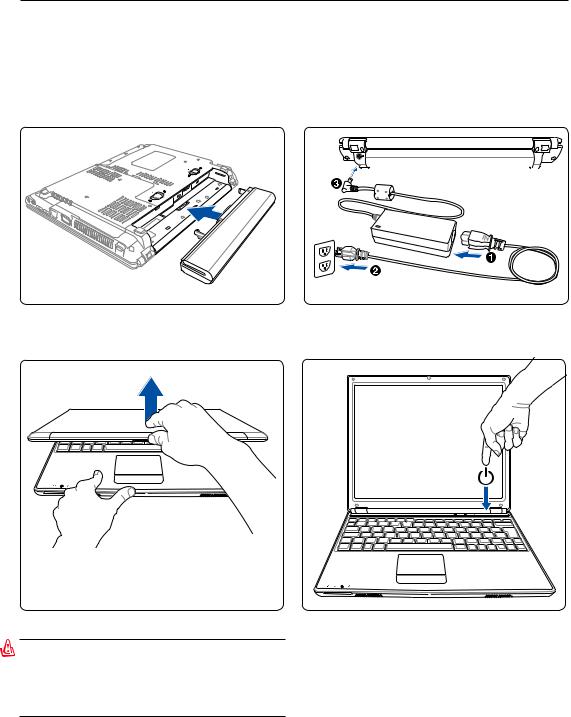
Présentation du portable 1
Préparer votre PC portable
Voici quelques instructions rapides pour utiliser votre portable. Lisez les pages suivantes pour obtenir des informations détaillées sur l’utilisation de votre portable.
1. Installez la batterie |
2. Connectez l’adaptateur secteur |
|||||||||||
|
|
|
|
|
|
|
|
|
|
|
|
|
|
|
|
|
|
|
|
|
|
|
|
|
|
|
|
|
|
|
|
|
|
|
|
|
|
|
|
|
|
|
|
|
|
|
|
|
|
|
|
|
|
|
|
|
|
|
|
|
|
|
|
|
|
|
|
|
|
|
|
|
|
|
|
|
|
3. Ouvrez l’écran |
4. Allumez le portable |
ATTENTION ! N’essayez pas d’ouvrir l’écran jusqu’à ce qu’il touche la table ou les charnières se briseraient ! Ne jamais soulevez le portable par l’écran !
Pressez le bouton d’alimentation et relâchez-le.
(Sous Windows XP, ce bouton peut aussi être utilisé pour éteindre le portable en toute sécurité.)

10
2. Présentation des éléments du PC portable
Côtés du PC Portable
11

2 Présentation du portable
Dessus
1
7 |
2 |
3
6
4
5
12

Présentation du portable 2
1  Ecran
Ecran
Les fonctions de l’écran sont les mêmes que celles d’un moniteur de bureau. Le portable utilise une matrice activeTFTLCD, qui offre une qualité d’affichage aussi excellente que celle des moniteurs des ordinateurs de bureau. A la différence de ces derniers, les écrans LCD ne produisent aucune radiation, ni scintillement, donc ils sont plus confortables pour les yeux. Utilisez un chiffon doux sans solution abrasive (si nécessaire, utilisez simplement de l’eau ) pour nettoyer l’écran.
2  Touches instantanées
Touches instantanées
Les touches instantanées vous permettent de lancer une application fréquemment utilisée en pressant seulement un bouton. Elles seront décrites en détail ultérieurement dans ce manuel.
3  Clavier
Clavier
Le clavier offre des touches de grandes tailles avec une amplitude confortable (profondeur à laquelle les touches peuvent être enfoncées) et un repose poignet pour les deux mains. Deux touches de fonction
Windows™ permettent une navigation facile sous Windows™.
4 |
Touchpad et ses boutons |
Le touchpad et ses boutons constituent un système de pointage qui offre les mêmes fonctions qu’une souris. Une fonction de défilement contrôlée par logiciel est disponible après l’installation de l’utilitaire du touchpad, elle permet une navigation plus facile sous Windows et sur le web.
5  Indicateurs d’état
Indicateurs d’état
Les indicateurs d’états sont décrits en détails au chapitre 3.
6 

 Compartiment mémoire (RAM)
Compartiment mémoire (RAM)
Le compartiment mémoire offre des possibilités d’extension. L’ajout de mémoire supplémentaire permet alors d’accroître les performances des applications en réduisant le temps d’accès au disque. Le BIOS détecte automatiquement la quantité de mémoire installée dans le système et configure la CMOS en conséquence pendant le POST (Power-On-Self-Test) . Aucun réglage matériel ni logiciel (y compris le BIOS) n’est nécessaire après installation de la mémoire. Adressez-vous à un centre ou à un revendeur agréés pour des informations sur l’ajout de modules de mémoire dans votre PC Portable. N’achetez que des modules d’extension auprès de revendeurs autorisés afin d’assurer une compatibilité et une efficacité maximales.
 Microphone (intégré)
Microphone (intégré)
Le microphone intégré peut être utilisé pour les vidéoconférences, l’enregistrement vocal, ou de simples enregistrements audio.
13
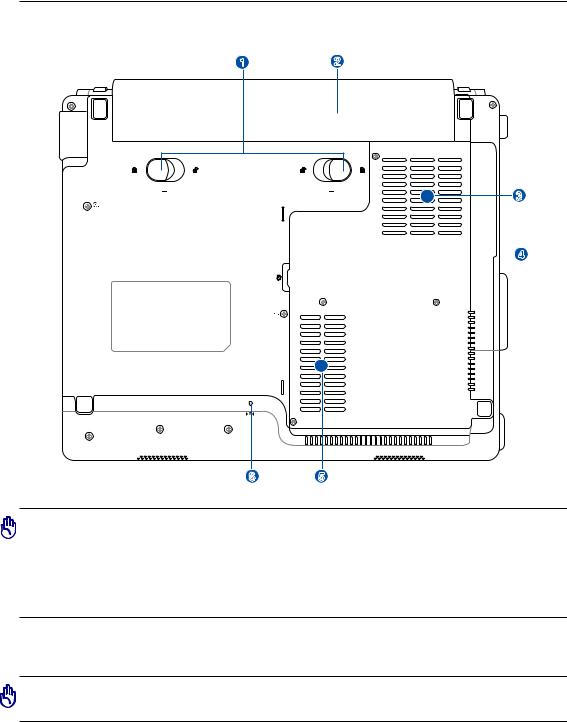
2 Présentation du portable
Dessous
1 |
2 |
3
 4
4
6 5
IMPORTANT ! Le dessous du portable peut être très chaud. Faites attention lorsque vous manipulez le portable quand celui-ci est en marche ou vient d’être éteint. Une température élevée est normale durant les phases de charge. NE PLACEZ PAS LE PORTABLE DIRECTEMENT SUR VOS GENOUX OU TOUTE AUTRE PARTIE DE VOTRE CORPS POUR EVITER TOUT RISQUE DE BLESSURE PROVOQUÉE PAR LA CHALEUR.

 Aérations
Aérations
Les aérations permettent à l’air frais d’entrer et à l’air chaud de sortir du portable.
IMPORTANT! Assurez-vousqu’aucunobjettelquedupapier,deslivres,desvêtements, des câbles ou autre ne bloquent les aérations. Une surchauffe pourrait se produire.
14

1
2
3
4
5
6
Présentation du portable 2
 Verrou batterie à ressort
Verrou batterie à ressort
Le verrou batterie à ressort est utilisé pour sécuriser la batterie. Quand cette dernière est insérée, le verrou se bloque automatiquement. Pour retirer la batterie, le verrou doit être amené sur la position déverrouillée.
 Batterie
Batterie
La batterie se charge automatiquement une fois reliée à une source d’alimentation éléctrique et alimente le portablequandiln’estpasconnectéàunesourcedecourantélectrique.Cecipermetl’utilisationduportable lors de déplacements temporaires. La durée d’utilisation de la batterie varie selon le type d’usage et les
spécifications propres à ce portable. Il est impossible de démonter la batterie, le tout doit être remplacé par un revendeur agréé.

 Ventilateur
Ventilateur
Le ventilateur est actif ou inactif selon les paramètres de seuil de température.
 Processeur (CPU)
Processeur (CPU)
Sur certains modèles de portables, un socket permet de migrer vers une future génération de processeurs plus rapide. D’autres offrent un design ULVpour être plus compacts, et ne peuvent de ce fait être modifiés. Adressez-vous à un revendeur agréé afin de connaître les possibilités de modifications matérielles.
AVERTISSEMENT ! La garantie sera automatiquement annulée si l’utilisateur retire de lui-même le processeur ou le disque dur.
 Compartiment pour Disque Dur
Compartiment pour Disque Dur
Le disque dur est fixé dans un compartiment. Seuls les centres de dépannage ou les revendeurs agréés peuvent effectuer les mises à jour du disque dur.

 Bouton d’arrêt d’urgence
Bouton d’arrêt d’urgence
Au cas où votre système d’exploitation ne pourrait pas s’éteindre ou redémarrer normalement, le bouton d’arrêt d’urgence peut être pressé en utilisant un trombone déplié afin d’éteindre le PC portable.
15
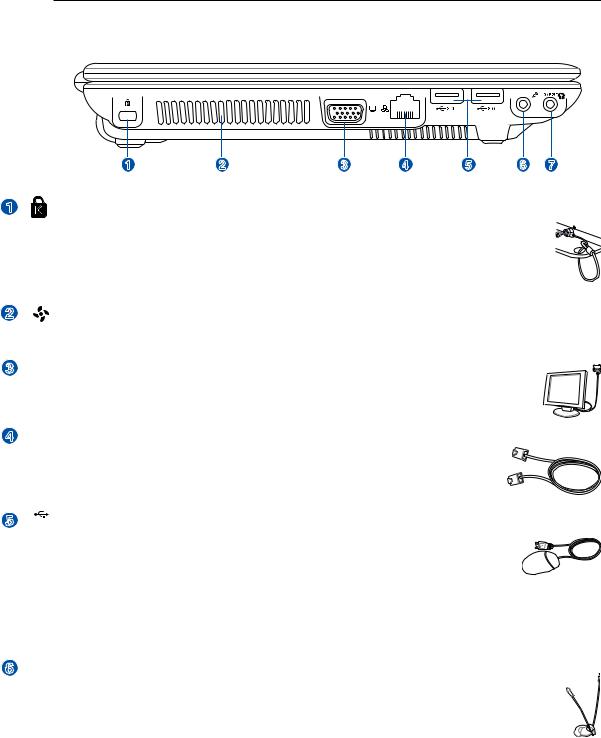
2 Présentation du portable
Côté gauche
|
1 |
2 |
3 |
4 |
5 |
6 |
|
1 |
Port de sécurité Kensington® |
|
|
|
|
|
|
Le port pour verrou Kensington® permet de sécuriser le portable grâce aux produits, Kensington® destinés à la sécurité des PC portables, qui sont compatibles avec ASUS. Ces produits consistent en général en un câble et un verrou métallique qui permettent d’attacher le portable à un objet fixe. Certains de ces produits peuvent inclure une alarme qui se déclenche lorsque le verrou est déplacé.
2 |
Ventilateur |
Le ventilateur est actif ou inactif selon les paramètres de seuil de température.
3  Port moniteur
Port moniteur
Le port 15 broches D-sub supporte tous les périphériques compatibles VGA tels que les moniteurs et les projecteurs qui permettent le visionnage à une plus grande échelle.
4  Port LAN
Port LAN
Le port huit broches LAN RJ-45 est plus large que le port pour modem RJ-11 et supporte un câble Ethernet standard pour permettre la connexion à un réseau local.
Le connecteur intégré permet aisément l’usage d’adaptateurs supplémentaires.
5 2.0 Ports USB (2.0/1.1)
Le port USB (Universal Serial Bus) supporte de nombreux périphériques USB 2.0 et
USB 1.1, tels que claviers, pointeurs, caméras vidéo, modems, disques durs, imprimantes,  moniteurs et scanners, connectés en série, et ce jusqu’à 12Mbits/sec (USB1.1) et
moniteurs et scanners, connectés en série, et ce jusqu’à 12Mbits/sec (USB1.1) et  480Mbits/sec (USB2.0). L’USB permet jusqu’à 127 périphériques de fonctionner simultanément sur un même ordinateur, avec certains d’entre eux, comme les claviers et les moniteurs récents, jouant le rôle de hubs ou de plateformes de branchement. L’USB supporte le branchement à chaud des périphériques qui peuvent donc être connectés ou déconnectés sans redémarrer l’ordinateur.
480Mbits/sec (USB2.0). L’USB permet jusqu’à 127 périphériques de fonctionner simultanément sur un même ordinateur, avec certains d’entre eux, comme les claviers et les moniteurs récents, jouant le rôle de hubs ou de plateformes de branchement. L’USB supporte le branchement à chaud des périphériques qui peuvent donc être connectés ou déconnectés sans redémarrer l’ordinateur.
6  Entrée microphone (Mic-In)
Entrée microphone (Mic-In)
Le jack microphone mono (1/8 pouces) peut être utilisé pour connecter un microphone externe ou les signaux de sortie d’autres appareils audio. Lorsque vous utilisez cette prise, le microphone intégré est automatiquement désactivé. Utilisez cette fonction pour les vidéoconférences,
16 l’enregistrement vocal ou de simples enregistrements audio.

Présentation du portable 2
 Sortie numérique (sortie SPDIF)
Sortie numérique (sortie SPDIF)
Combo
Ce jack permet une connexion SPDIF (Interface numerique Sony/Philips) vers des appareils 


 qui sont compatibles avec une sortie audio numérique. Utilisez cette fonction pour
qui sont compatibles avec une sortie audio numérique. Utilisez cette fonction pour 


 transformer votre PC portable en véritable chaîne Hi-Fi.
transformer votre PC portable en véritable chaîne Hi-Fi. 

 Sortie casque
Sortie casque
Le jack casque stéréo (1/8 pouces) est utilisé pour connecter la sortie audio du portable à des enceintes amplifiées ou un casque. Lorsque vous utilisez ce jack, les haut-parleurs intégrés sont automatiquement désactivés. 

17
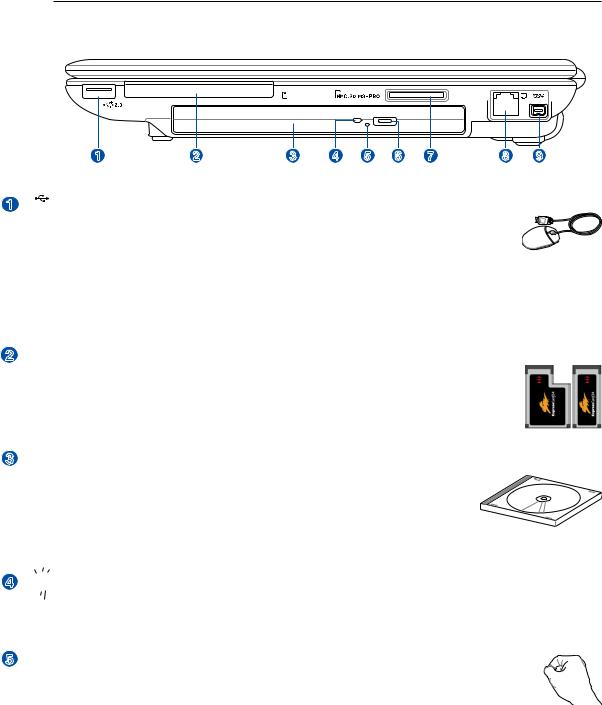
1
2
3
4
5
2 Présentation du portable
Côté droit
1 |
2 |
3 |
4 |
5 |
6 |
7 |
8 |
9 |
2.0 Ports USB (2.0/1.1)
Le port USB (Universal Serial Bus) supporte de nombreux périphériques USB 2.0 et USB
1.1, tels que les claviers, pointeurs, caméras vidéo, modems, disques durs, imprimantes, moniteurs ou scanners, qui sont connectés en série, et ce jusqu’à 12Mbits/sec (USB1.1)
et 480Mbits/sec (USB2.0). L’USB permet jusqu’à 127 périphériques de fonctionner simultanément sur un même ordinateur, avec certains d’entre eux, comme les claviers et les moniteurs récents, jouant le rôle de hubs ou de plateformes de branchement. L’USB supporte le branchement à chaud des périphériques qui peuvent donc être connectés ou déconnectés sans redémarrer l’ordinateur.
 Emplacement ExpressCard
Emplacement ExpressCard
Un emplacement ExpressCard 26 broches supporte une ExpressCard/34mm ou une carte d’extension ExpressCard/54mm. Cette interface est plus rapide que les cartes PC qui emploient un bus parallèle, car elle utilise un bus de série supportant l’USB 2.0 et PCI Express. (Incompatibles avec les cartes PCMCIA antérieures)
 Lecteur optique (de type variable)
Lecteur optique (de type variable)
Les PC portables ASUS existent en plusieurs modèles, livrés avec des lecteurs optiques différents. Le lecteur optique des PC portables ASUS peut lire des CD et/ou DVD avec des possibilités d’écriture (R) et de réécriture (RW). Référezvous à la documentation relative aux caractéristiques de votre modèle de PC portable.
 Indicateur d’activité du lecteur optique (emplacement variable)
Indicateur d’activité du lecteur optique (emplacement variable)
L’indicateur d’activité du lecteur optique clignote lorsque des données sont traitées par le lecteur de disque optique. La lumière clignote proportionnellement à la taille des données transmises.
 Ejection d’urgence du lecteur optique (emplacement variable)
Ejection d’urgence du lecteur optique (emplacement variable) 
L’éjection d’urgence n’est à utiliser que si l’éjection électronique ne fonctionne plus. N’utilisez pas l’éjection d’urgence à la place de l’éjection électronique.
18
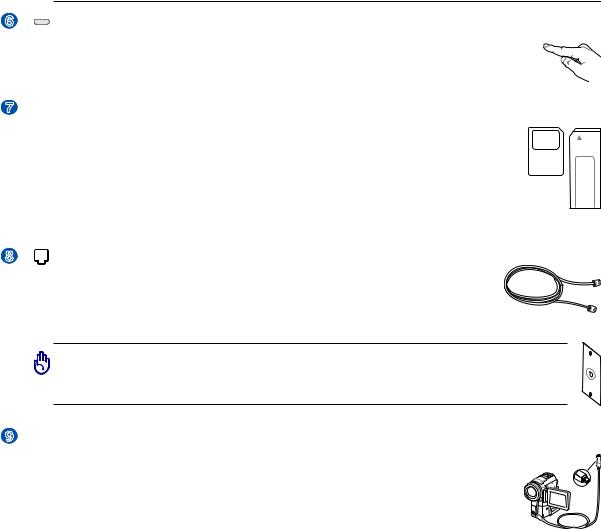
Présentation du portable 2
6 |
Ejection électronique du lecteur optique |
L’éjection d’un média optique se fait via un bouton d’éjection électronique ouvrant le plateau. Vous pouvez aussi éjecter le disque grâce à un lecteur logiciel ou en faisant un clic droit sur l’icône du lecteur optique dans le “Poste de Travail” Windows™ .
 Slot Mémoire Flash
Slot Mémoire Flash
Un lecteur de cartes mémoire PCMCIAou USB doit normalement être acheté séparément pour utiliser les cartes mémoire de certains appareils comme les appareils photo numériques, les lecteurs MP3, les téléphone mobiles ou les PDA. Ce portable possède un lecteur de cartes mémoire intégré qui peut lire les cartes mémoires flash comme expliqué ultérieurement dans ce manuel Le lecteur de cartes mémoire intégré est non seulement pratique, mais aussi plus rapide que la plupart des autres types de lecteurs de cartes mémoire car il utilise la large bande passante du bus PCI.
8 |
Port modem |
Le port deux broches pour modem RJ-11 est plus petit que le port pour modem RJ-45 et il supporte un câble téléphonique standard. Le modem interne supporte les transferts jusqu’à 56K en V.90. Le connecteur intégré permet aisément l’usage d’adaptateurs supplémentaires.
IMPORTANT ! Le modem interne ne supporte pas le voltage utilisé par les systèmes téléphoniques numériques. Ne connectez pas de système numérique au port modem ou vous risqueriez d’endommager votre portable.

 Port 1394
Port 1394
L’IEEE1394 est un bus série à haut débit comme le SCSI mais qui dispose d’une connectique simple et d’une capacité de branchement à chaud comme l’USB. L’interface IEEE1394 a une bande passante de 400-1000 Mbits/sec et peut gérer jusqu’à 63 périphériques sur le même bus. L’IEEE1394 est également utilisé par les équipements numériques haut de gamme signalés par la mention “DV” pour “Digital Video port”.
19
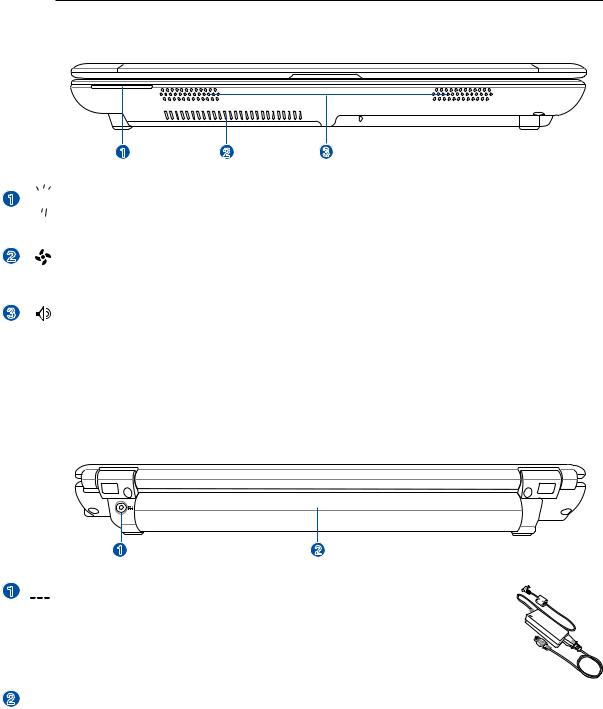
3 Démarrer
Face avant
1 |
2 |
3 |
1  Indicateurs d’état
Indicateurs d’état
Les indicateurs d’états sont décrits en détails au chapitre 3.
2 |
Aérations |
Les aérations permettent à l’air frais d’entrer et à l’air chaud de sortir du portable.
3 |
Haut-parleur Audio |
Le haut-parleur intégré vous permet d’entendre sans recourir à des connexions supplémentaires. Le système de son multimédia dispose d’un contrôleur audio numérique intégré, produisant un son riche et puissant (les résultats seront améliorés avec des écouteurs ou des haut-parleurs stéréo externes). Toutes les fonctions audio sont pilotées par logiciel.
1
2
Face arrière
1 |
2 |

 Prise d’alimentation
Prise d’alimentation
L’adaptateur électrique fourni avec le portable convertit le courant du secteur (courant alternatif) en alimentation (courant continu) utilisable par le portable via cette prise.
L’électricité fournie alimente le portable et recharge la batterie en même temps. Pour ne pas endommager le portable et sa batterie, n’utilisez que l’adaptateur fourni.
 Batterie
Batterie
(Se référer à la section “Dessous”)
20
3. Pour démarrer
Système d’alimentation Connexion de l’alimentation
Utiliser la batterie Allumer le portable
Vérifier la charge de la batterie
Redémarrer ou rebooter Eteindre le portable
Utiliser les fonctions spéciales du clavier Touches instantannées et indicateurs d’état
21
